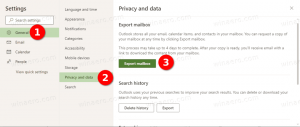Habilitar la frecuencia de actualización dinámica en Windows 11 (DRR)
Puede habilitar la frecuencia de actualización dinámica (DRR) en Windows 11 para permitir que el sistema operativo cambie entre una frecuencia de actualización más baja y una frecuencia de actualización más alta en función de su actividad. Esto permite que Windows reduzca la frecuencia de actualización de la pantalla para texto y otras tareas simples. Para juegos, aumentará a 120Hz si la pantalla lo admite.
Frecuencia de actualización dinámica es una nueva característica de Windows que cambia la frecuencia de actualización de la pantalla a pedido. El sistema operativo analizará su actividad en la PC y luego cambiará sin problemas la frecuencia de actualización. Un valor más bajo permite ahorrar más energía, lo cual es muy importante para los dispositivos móviles.
DDR está disponible actualmente para computadoras portátiles con una pantalla que admita la frecuencia de actualización variable (VRR) y una frecuencia de actualización de al menos 120 Hz. Esta permite que Windows 11 actualice dicha pantalla a 60Hz para tareas de productividad diarias, como correo electrónico, escribir un documento y, por lo tanto, ahorrar batería vida.
Si inicia un juego o algún contenido multimedia, Windows 11 aumentará dinámicamente la frecuencia de actualización a 120 Hz.
Finalmente, vale la pena mencionar que además del soporte de hardware, su sistema debe tener instalado un controlador de gráficos adecuado (WDDM 3.0).
Esta publicación le mostrará cómo habilitar o deshabilitar la función de frecuencia de actualización dinámica en Windows 11.
Habilitar la frecuencia de actualización dinámica en Windows 11 (DRR)
- Abierto Ajustes desde el menú Inicio o con el Ganar + yo atajo de teclado.
- Haga clic en Sistema> Pantalla.
- En el Configuraciones relacionadas sección, haga clic en el Pantalla avanzada opción.
- En la página siguiente, busque la opción Elija una frecuencia de actualización y configúralo en Dinámica.
¡Estás listo! Acaba de habilitar la función DRR en Windows 11.
Más tarde, puede deshabilitarlo simplemente revirtiendo los pasos anteriores y configurando la opción de frecuencia de actualización en un valor fijo.
Cómo deshabilitar la frecuencia de actualización dinámica para una pantalla
- Abra la configuración de Windows usando el Ganar + yo tecla de acceso rápido.
- Navegar a Sistema> Pantalla y haga clic en el Pantalla avanzada opción.
- En la página de visualización avanzada, busque la opción Elija una frecuencia de actualización.
- Seleccione uno de los valores estáticos, p. Ej. 60Hz o 120Hz en el menú desplegable.
¡Hecho! Windows 11 ya no cambiará la forma en que actualiza la pantalla.
Nota: Si no ve la opción descrita en esta guía, esto significa que su hardware no es compatible con DRR o tiene una versión incompatible del controlador gráfico.